- Ορισμένοι χρήστες του Pandora έχουν δημοσιεύσει σε φόρουμ υποστήριξης ότι η εφαρμογή μουσικής Pandora για Windows 10 δεν λειτουργεί.
- Αυτός ο οδηγός αντιμετώπισης προβλημάτων περιλαμβάνει αναλύσεις που ενδέχεται να διορθώσουν μια εφαρμογή Pandora που δεν εκτελείται.
- Για να περιηγηθείτε σε άλλα άρθρα των Windows 10, δείτε το Διανομέας Windows 10.
- Μας Κέντρο εφαρμογών περιλαμβάνει πλήθος άρθρων για τη διόρθωση εφαρμογών των Windows 10.

Αυτό το λογισμικό θα διατηρήσει τους οδηγούς σας σε λειτουργία και σε λειτουργία, διατηρώντας έτσι ασφαλή από συνηθισμένα σφάλματα υπολογιστή και αστοχία υλικού. Ελέγξτε όλα τα προγράμματα οδήγησης τώρα σε 3 εύκολα βήματα:
- Κατεβάστε το DriverFix (επαληθευμένο αρχείο λήψης).
- Κάντε κλικ Εναρξη σάρωσης για να βρείτε όλα τα προβληματικά προγράμματα οδήγησης.
- Κάντε κλικ Ενημέρωση προγραμμάτων οδήγησης για να λάβετε νέες εκδόσεις και να αποφύγετε δυσλειτουργίες του συστήματος.
- Το DriverFix έχει ληφθεί από το 0 αναγνώστες αυτόν τον μήνα.
Το Pandora είναι μια εφαρμογή μουσικής που είναι πλέον διαθέσιμη στο MS Store. Ωστόσο, ορισμένοι χρήστες έχουν πει σε φόρουμ υποστήριξης ότι η εφαρμογή δεν λειτουργεί για αυτούς.
Όταν προσπαθούν να ανοίξουν το Pandora, η εφαρμογή δεν ξεκινά καθόλου ή ανοίγει μόνο για λίγα δευτερόλεπτα πριν κλείσει. Προς την παραθέτω έναν χρήστη:
Όταν ανοίγω την εφαρμογή Pandora, θα φαίνεται να ανοίγει κανονικά αλλά εξαφανίζεται μετά από 3-5 δευτερόλεπτα. Είναι σαν να κλείνει η εφαρμογή κάθε φορά που ανοίγει (δεν υπάρχουν μηνύματα σφάλματος).
Στον σημερινό οδηγό θα διερευνήσουμε μερικές από τις καλύτερες λύσεις για αυτό το ενοχλητικό ζήτημα, οπότε φροντίστε να το διαβάσετε.
Πώς μπορώ να διορθώσω την εφαρμογή Pandora;
1. Εκτελέστε το εργαλείο αντιμετώπισης προβλημάτων των Windows Store Apps
- Για να ανοίξετε το πλαίσιο αναζήτησης στα Windows 10, πατήστε το πλήκτρο Windows + πλήκτρο πρόσβασης S.
- Τύπος αντιμετώπιση προβλημάτων στο πλαίσιο αναζήτησης.
- Επιλέγω Αντιμετώπιση προβλημάτων ρυθμίσεων για να ανοίξετε αυτήν την καρτέλα.
- Κάντε κλικ Πρόσθετα εργαλεία αντιμετώπισης προβλημάτων.

-
Επιλέξτε Εφαρμογές Windows Store για να κάνετε κλικ στο Εκτελέστε το εργαλείο αντιμετώπισης προβλημάτων κουμπί για αυτό.

- Εάν το εργαλείο αντιμετώπισης προβλημάτων της εφαρμογής εντοπίσει προβλήματα, ακολουθήστε τις προτάσεις του εργαλείου αντιμετώπισης προβλημάτων.
2. Απενεργοποιήστε το λογισμικό προστασίας από ιούς
- Για να απενεργοποιήσετε το πρόγραμμα προστασίας από ιούς των Windows, κάντε κλικ στο Πληκτρολογήστε εδώ για αναζήτηση κουμπί στη γραμμή εργασιών.
- Στη συνέχεια εισάγετε Ασφάλεια των Windows στο πλαίσιο αναζήτησης.
- Κάντε κλικ Ασφάλεια των Windows για να το ανοίξετε.

- Κάντε κλικ στο Προστασία από ιούς και απειλές κουμπί ασπίδας στα αριστερά της εφαρμογής.
- Κάντε κλικ Διαχείριση ρυθμίσεων για να ανοίξετε περαιτέρω επιλογές.
- Εναλλαγή του Προστασία σε πραγματικό χρόνο απενεργοποίηση.
Εάν έχετε εγκαταστήσει ένα τρίτο μέρος βοηθητικό πρόγραμμα προστασίας από ιούς, θα πρέπει να το απενεργοποιήσετε κάνοντας δεξί κλικ στο εικονίδιο του δίσκου συστήματος. Στη συνέχεια, επιλέξτε τη ρύθμιση απενεργοποίησης ή απενεργοποίησης της ασπίδας για το βοηθητικό πρόγραμμα προστασίας από ιούς στο μενού περιβάλλοντος. Απενεργοποιήστε το λογισμικό προστασίας από ιούς για περίπου μία ώρα εάν μπορείτε και, στη συνέχεια, δοκιμάστε να ανοίξετε το Pandora.
3. Ανανέωση του Windows Update
- Πατήστε τα πλήκτρα Windows και R ταυτόχρονα για να ανοίξετε το παράθυρο του Run.
- Τύπος services.msc στο πλαίσιο Run's Open και κάντε κλικ στο Εντάξει επιλογή.
- Κάντε δεξί κλικ στο Windows Update για να επιλέξετε το Να σταματήσει επιλογή για αυτό.

- Στη συνέχεια, κάντε δεξί κλικ στο Background Intelligent Service και επιλέξτε Να σταματήσει.
- Κάντε κλικ στο κουμπί της γραμμής εργασιών για Εξερεύνηση αρχείων.
- Άνοιγμα αυτού του φακέλου στην Εξερεύνηση αρχείων:
C: \ Windows \ SoftwareDistribution \ - Κρατήστε πατημένο το πλήκτρο Ctrl για να επιλέξετε όλο το περιεχόμενο στο φάκελο SoftwareDistribution.
- Κάντε κλικ Διαγράφω στο Σπίτι αυτί.

- Επανεκκινήστε τα Windows 10 και, στη συνέχεια, δοκιμάστε να εκκινήσετε το Pandora.
4. Επαναφέρετε την εφαρμογή Pandora
- Πάτα το Πληκτρολογήστε εδώ για αναζήτηση κουμπί στην αριστερή πλευρά της γραμμής εργασιών των Windows 10.
- Εισαγωγή εφαρμογές στο πλαίσιο αναζήτησης.
- Κάντε κλικ Εφαρμογές και λειτουργίες για να ανοίξετε αυτήν την καρτέλα στις Ρυθμίσεις.

- Επιλέξτε Pandora στη λίστα εφαρμογών και κάντε κλικ στο Προχωρημένες επιλογές.
- Κάντε κλικ στο Επαναφορά επιλογή.
- Κάντε κλικ Επαναφορά και πάλι στο μήνυμα επιβεβαίωσης.
5. Επαναφέρετε την προσωρινή μνήμη του MS Store
- Ανοίξτε το Εκτέλεση αξεσουάρ όπως περιγράφεται στην ανάλυση τρία.
- Εισαγω cmd στο Run και κάντε κλικ για να ξεκινήσετε το Γραμμή εντολών.
- Πληκτρολογήστε αυτήν την εντολή στο παράθυρο της γραμμής:
wsreset.exe
- Πατήστε το πλήκτρο επιστροφής πληκτρολογίου μετά την εισαγωγή αυτής της εντολής.
Οι παραπάνω αναλύσεις δεν είναι απαραίτητα εγγυημένες για τη διόρθωση της Pandora, αλλά υπάρχει μια πολύ καλή πιθανότητα να διορθώσουν την εφαρμογή.
Ωστόσο, να θυμάστε ότι υπάρχει επίσης ένα πρόγραμμα αναπαραγωγής μουσικής στο Ιστοσελίδα της Pandora μπορείτε να χρησιμοποιήσετε ως εναλλακτική λύση.
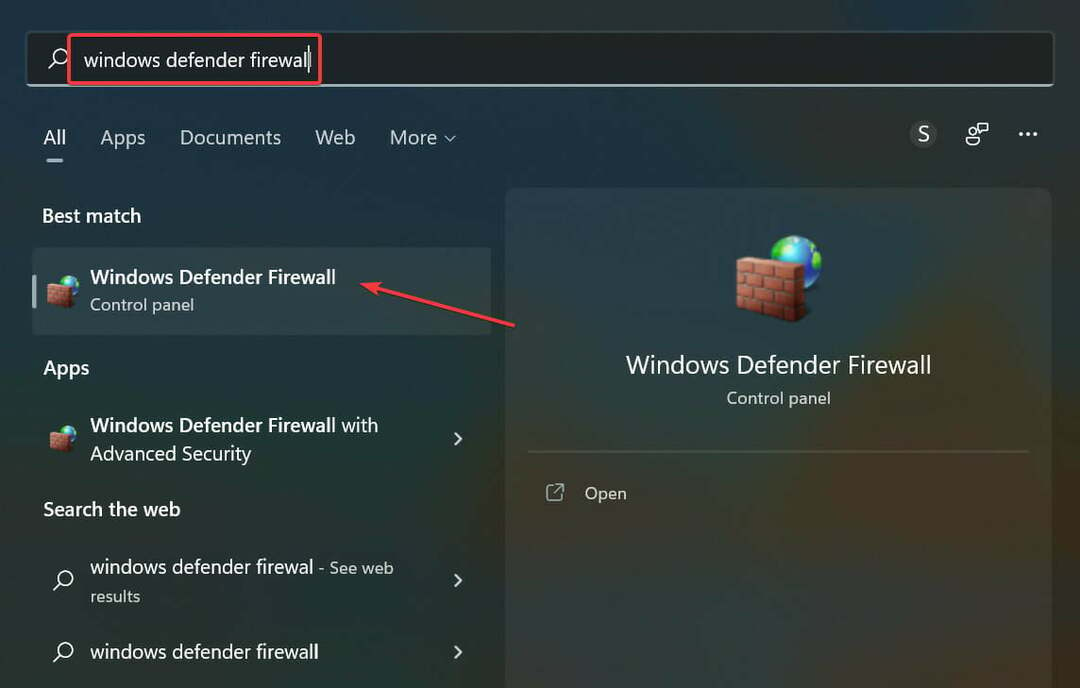
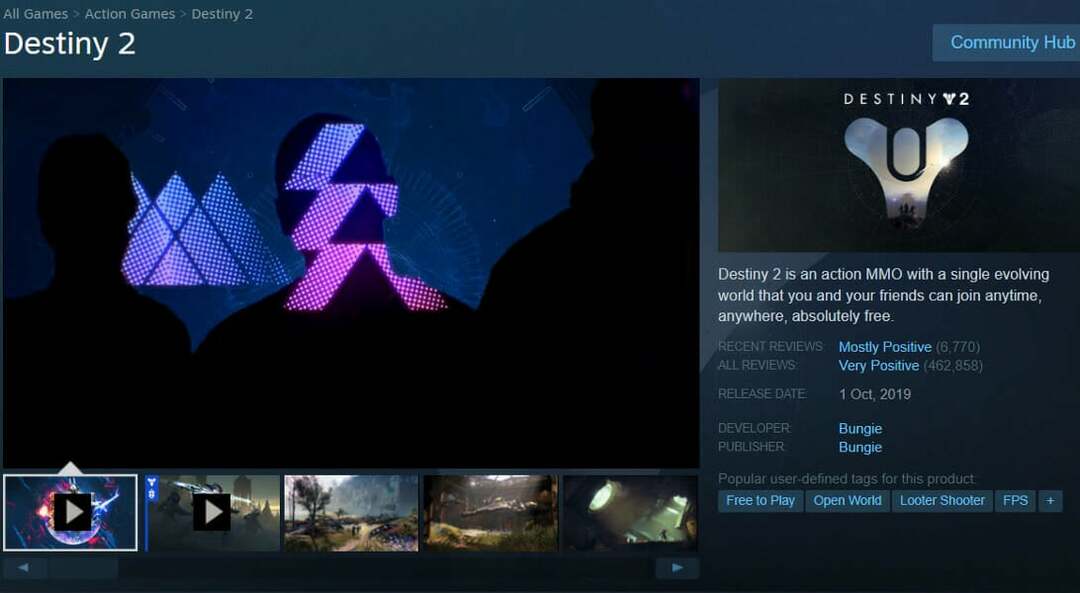
![Εργαλείο εγκατάστασης σχολίων Windows 11 sans UEFI [BIOS hérité, MBR]](/f/3931f54fec12a7648494bcb0b76e131d.jpg?width=300&height=460)